苹果的“快捷指令”应用功能极其强大,只要你掌握了正确的使用方法,它就能帮你实现各种奇妙的功能。当然,你也可以用它来完成一些非常简单的任务,比如在网站上搜索特定内容。
如果你经常需要在某个网站上查找信息,那么你一定对网站的搜索操作符并不陌生。通常,你会打开谷歌(或者在地址栏中输入),然后输入“site:网站域名 关键词”进行搜索。例如,要在“How-To Geek”网站上搜索关于“快捷指令”的内容,你需要输入“site:wdzwdz.com 快捷指令”,然后你就能得到搜索结果。
这个过程虽然不复杂,但每次都手动输入确实有些麻烦。这就是“快捷指令”能派上用场的地方。如果你想直接跳过教程并下载现成的快捷指令,也是可以的。
如何创建网站搜索快捷指令
这个快捷指令的制作过程非常简单。它只需要两个变量和一个文本框,总共只需四个步骤就能完成。
首先,打开“快捷指令”应用,点击屏幕右上角的“+”号图标。
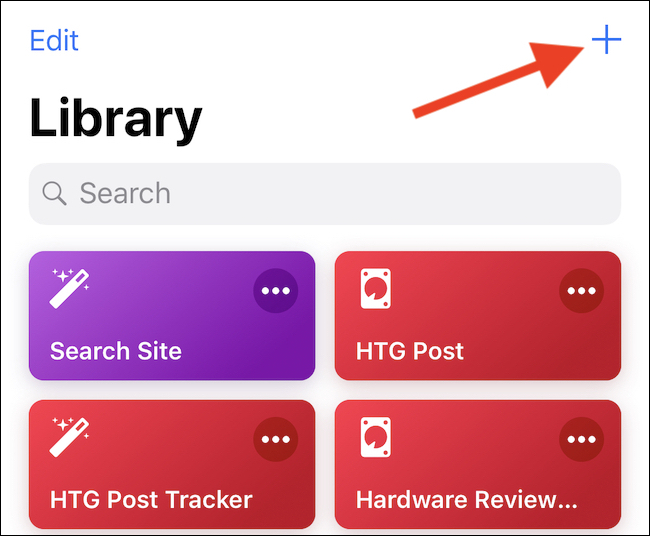
接下来,搜索并点击“获取输入”操作。重复此步骤两次,创建两个“获取输入”操作。
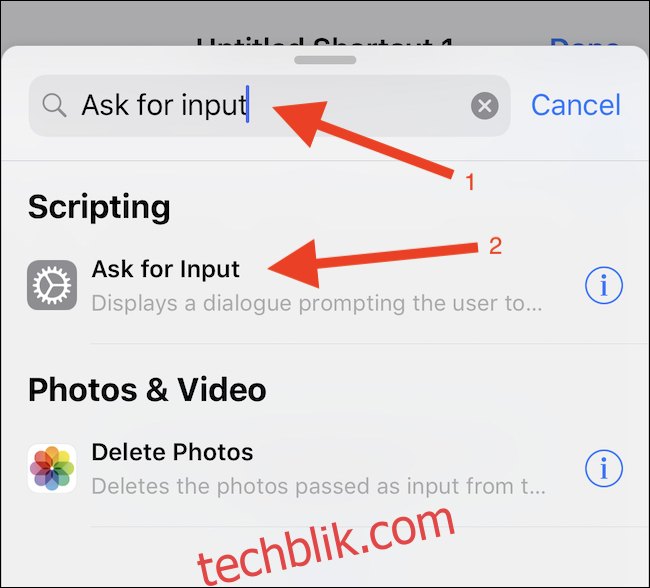
在这两个新操作中,分别输入提示文本。这些文本将在弹出窗口中显示,提示用户输入要搜索的网站域名以及要搜索的关键词。具体示例请参考屏幕截图。
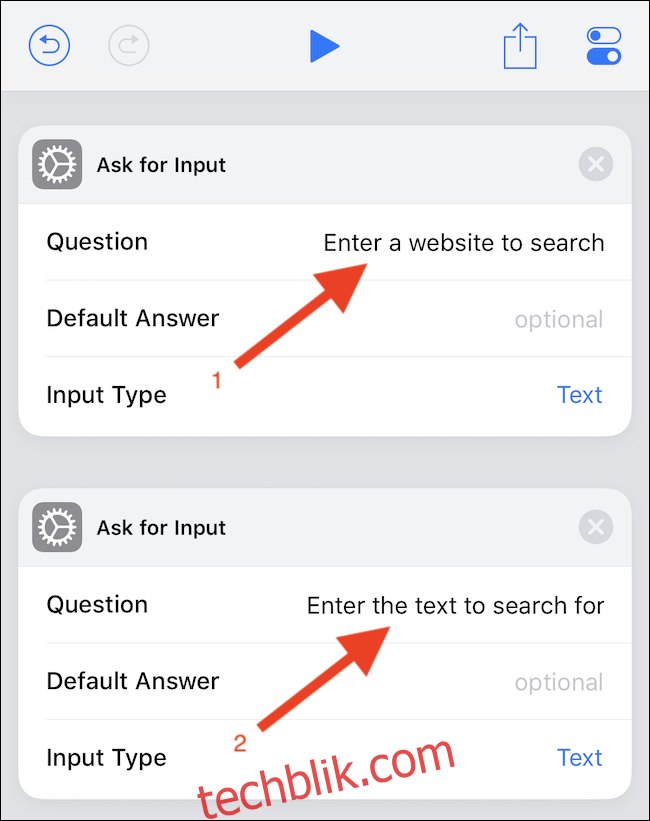
然后,搜索并点击“文本”操作。在文本框中输入“site:”,然后点击“魔法变量”按钮。
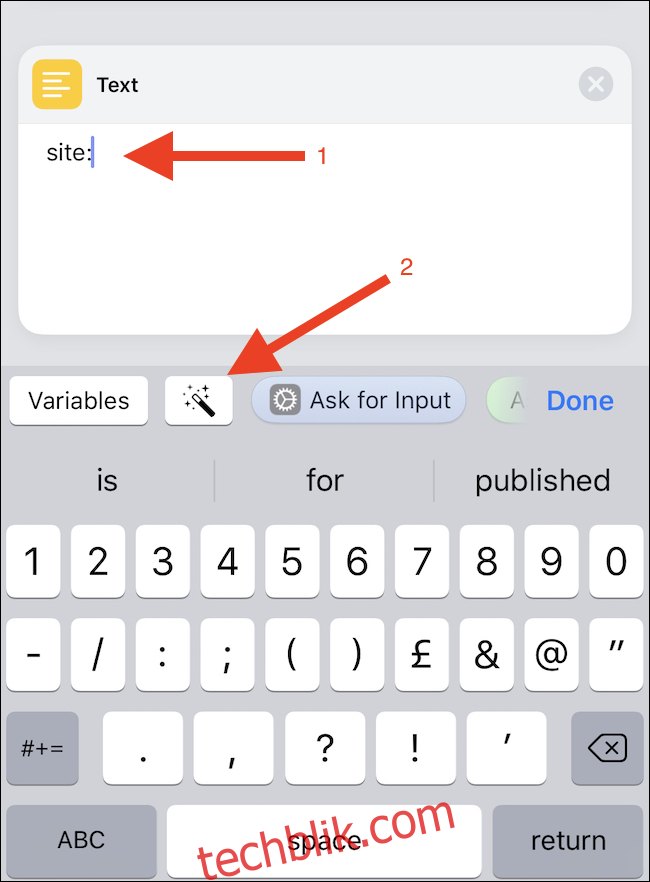
选择之前创建的第一个“获取输入”操作。
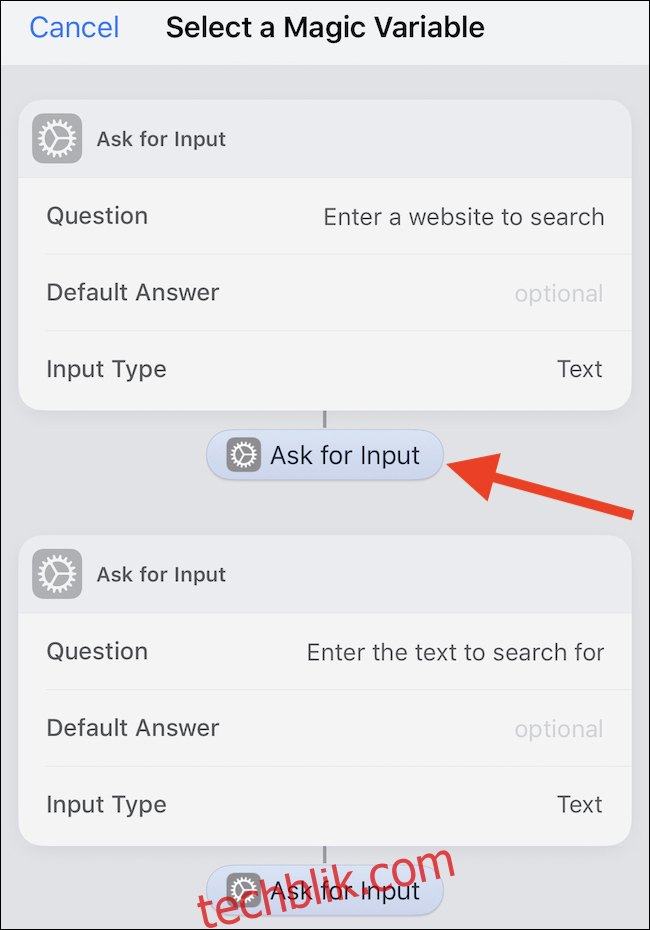
现在,输入一个空格,然后再次选择“魔法变量”。这一次,选择之前创建的第二个“获取输入”操作。
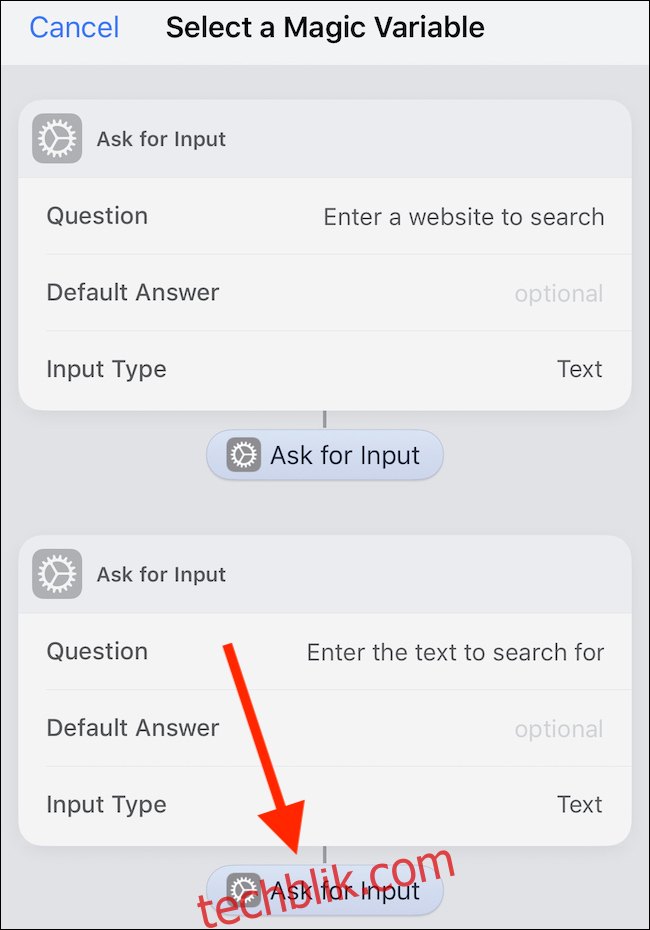
最后,搜索并点击“搜索网页”操作。
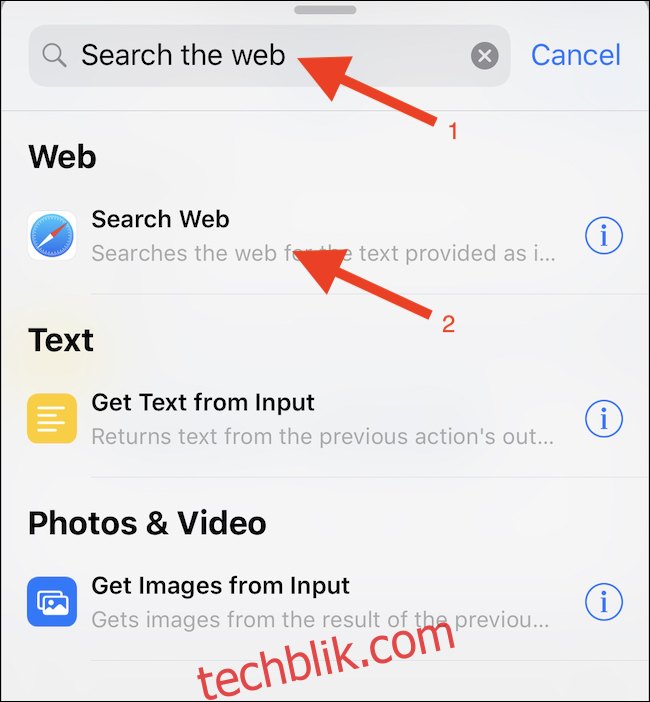
到此就完成了!运行你的快捷指令,你会发现它非常高效,就像魔法一样!
你可以直接在“快捷指令”应用中运行这个快捷指令,也可以通过小组件访问,或者将其添加到主屏幕上。
此外,你还可以访问并下载相同的快捷指令,点此链接。如果你想对比一下自己创建的快捷指令和现成的快捷指令,可以这样做,尤其是当你遇到任何问题时。